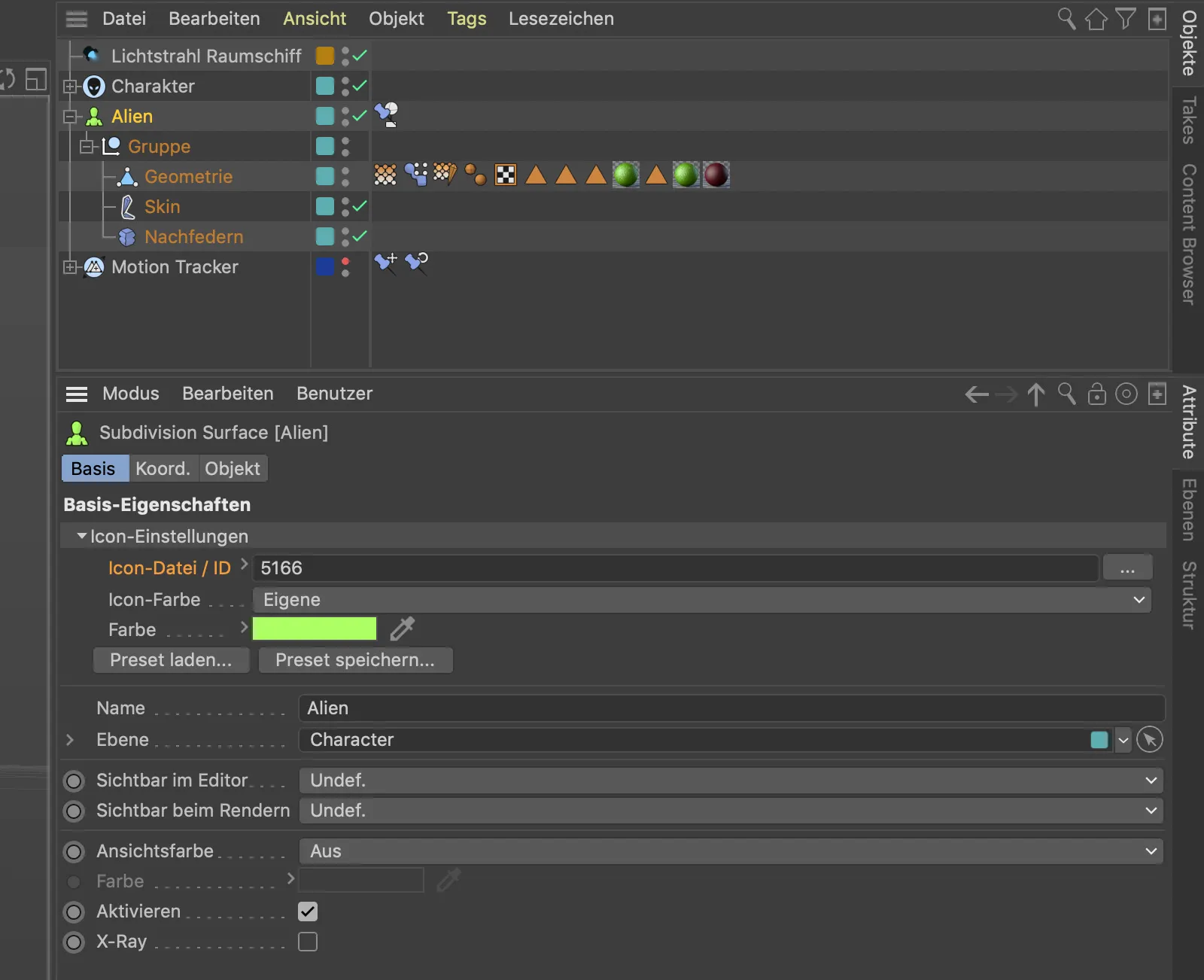Støydemping
Nærmere bestemt handler det om Intel Open Image Denoiser, som Maxon har innlemmet i Cinema 4D Release 21 som en Post-Effekt. Denoiseren fungerer dermed med alle rendreringsmotorer.
La oss se på en enkel eksempelscene for å se hvor effektivt denoiseren bekjemper bildestøy.
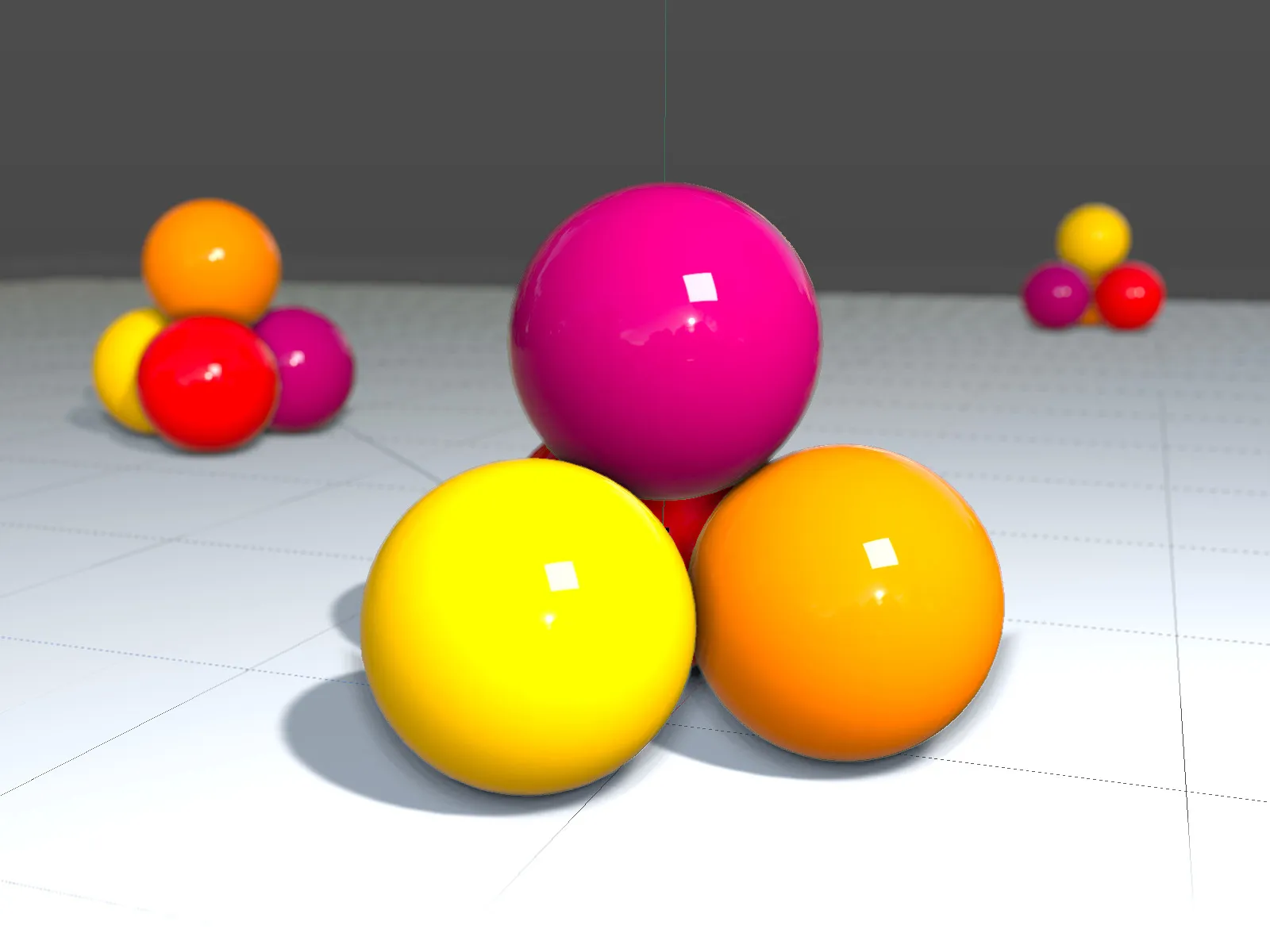
I eksempelscenen bruker jeg fysisk rendermotor med aktivert dypdefelt. Jeg lar imidlertid prøvekvaliteten være på lav for å produsere tilstrekkelig bildestøy for denoiseren.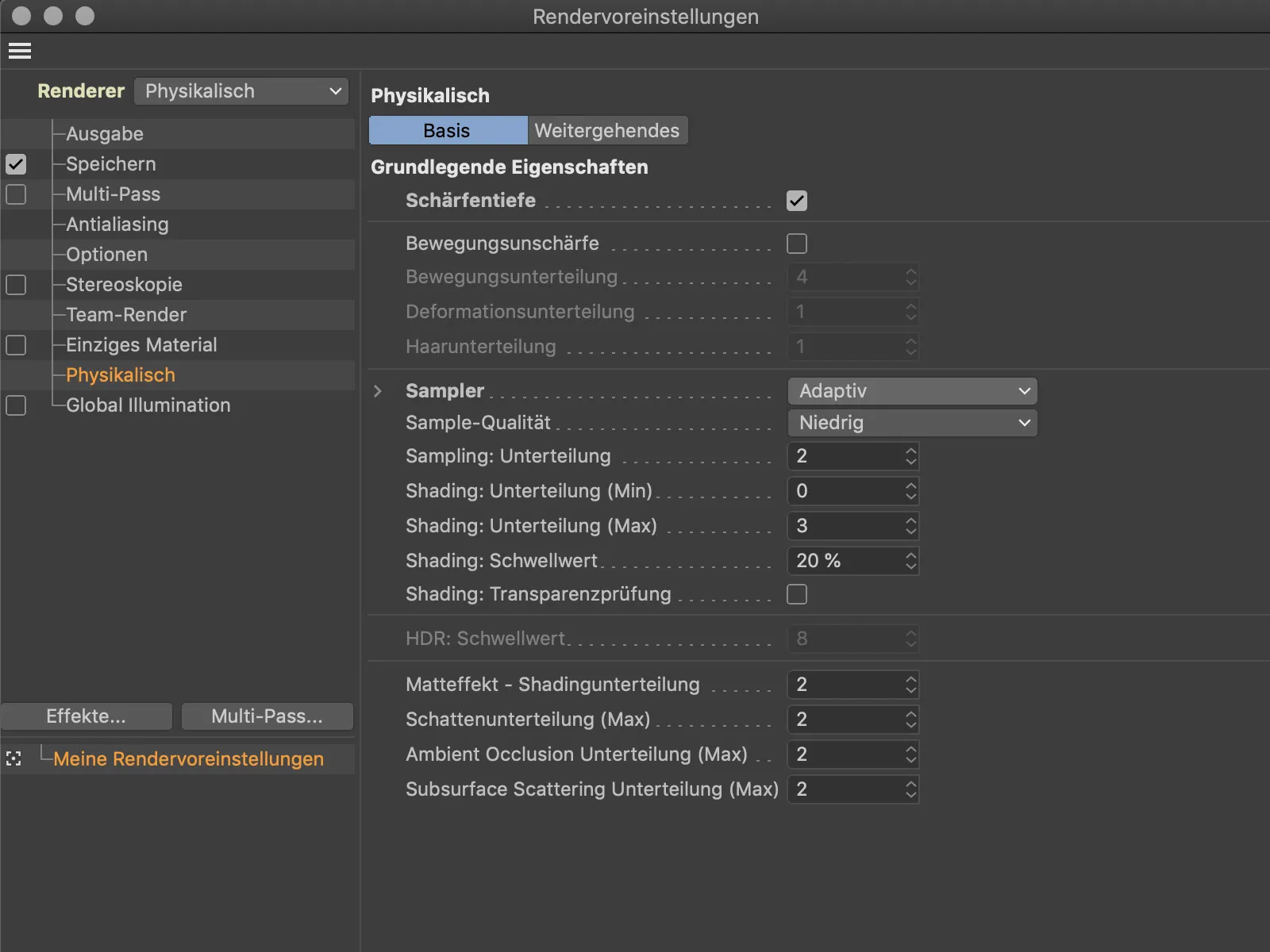
Spesielt i skyggeområdene, men også i objektene selv, har bildestøy oppstått som forventet på grunn av det lave prøveantallet.
I stedet for å øke prøveantallet for å oppnå bedre bildekvalitet gjennom vesentlig lengre renderetider, henter vi post-effekten Denoiser fra menyen Effekter... inn i rendervisningsinnstillingene.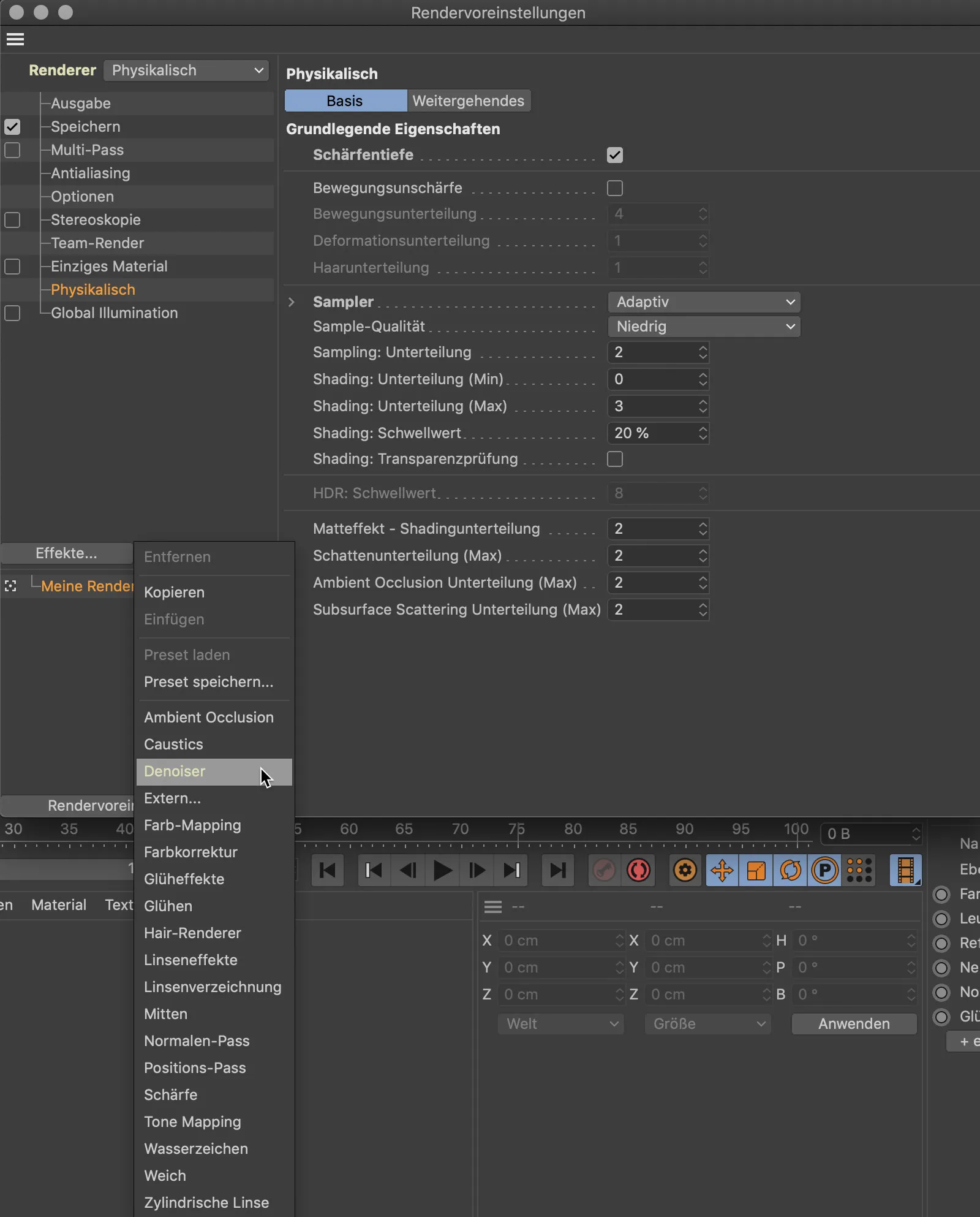
Innstillingdialogen for denoisereffekten er oversiktlig og omhandler bare innstillinger for eventuelt Multi-Pass-rendering.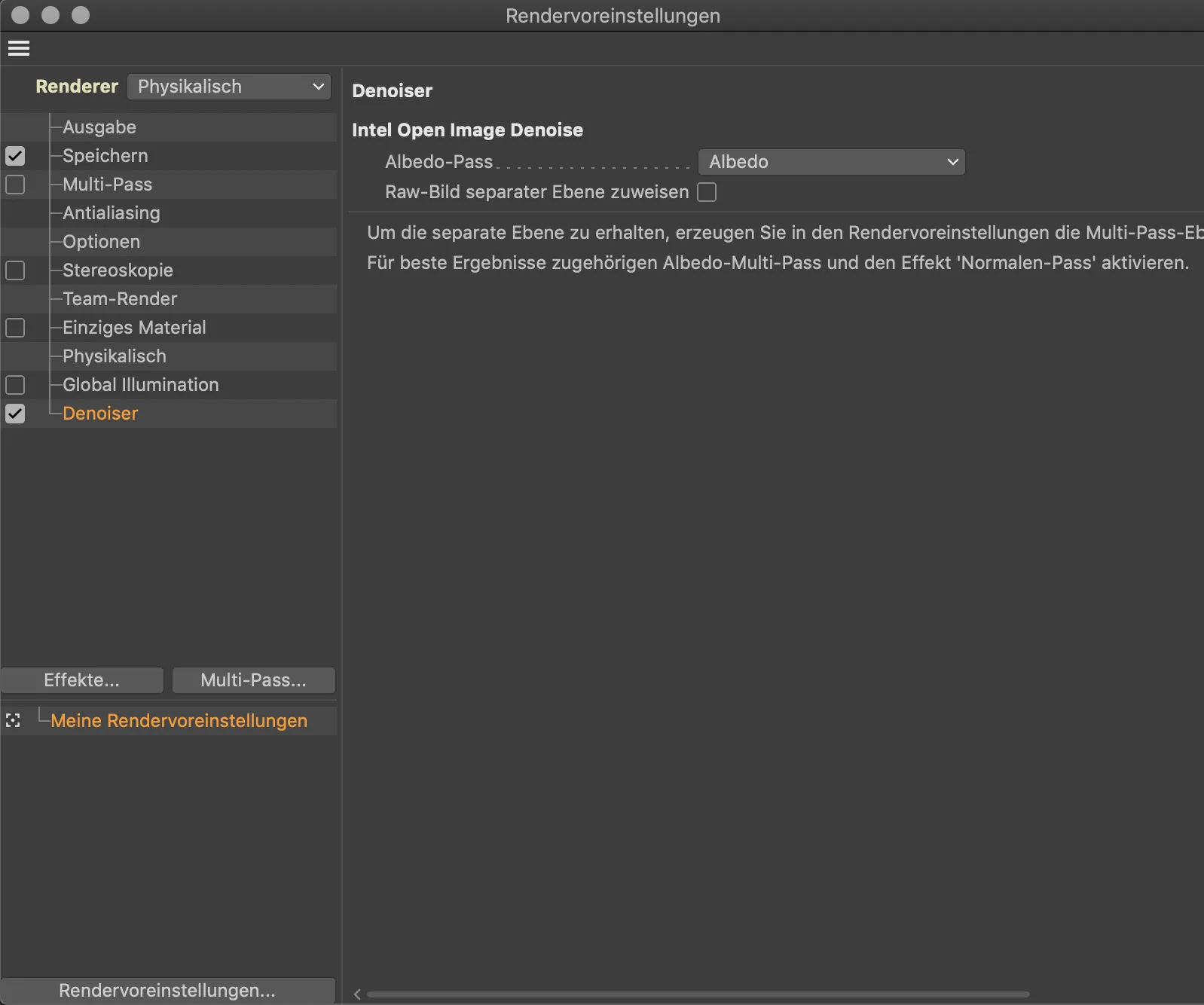
Resultatet av den nye renderingen med denoiseren taler for seg selv. Det er fortsatt ikke perfekt, men i forhold til originalbildet er det en betydelig forbedring.
Eventuelle tvil burde fjernes ved sammenligning av renderetidene. Takket være denoiseren krevde det betydelig bedre renderresultatet bare to sekunder ekstra renderetid.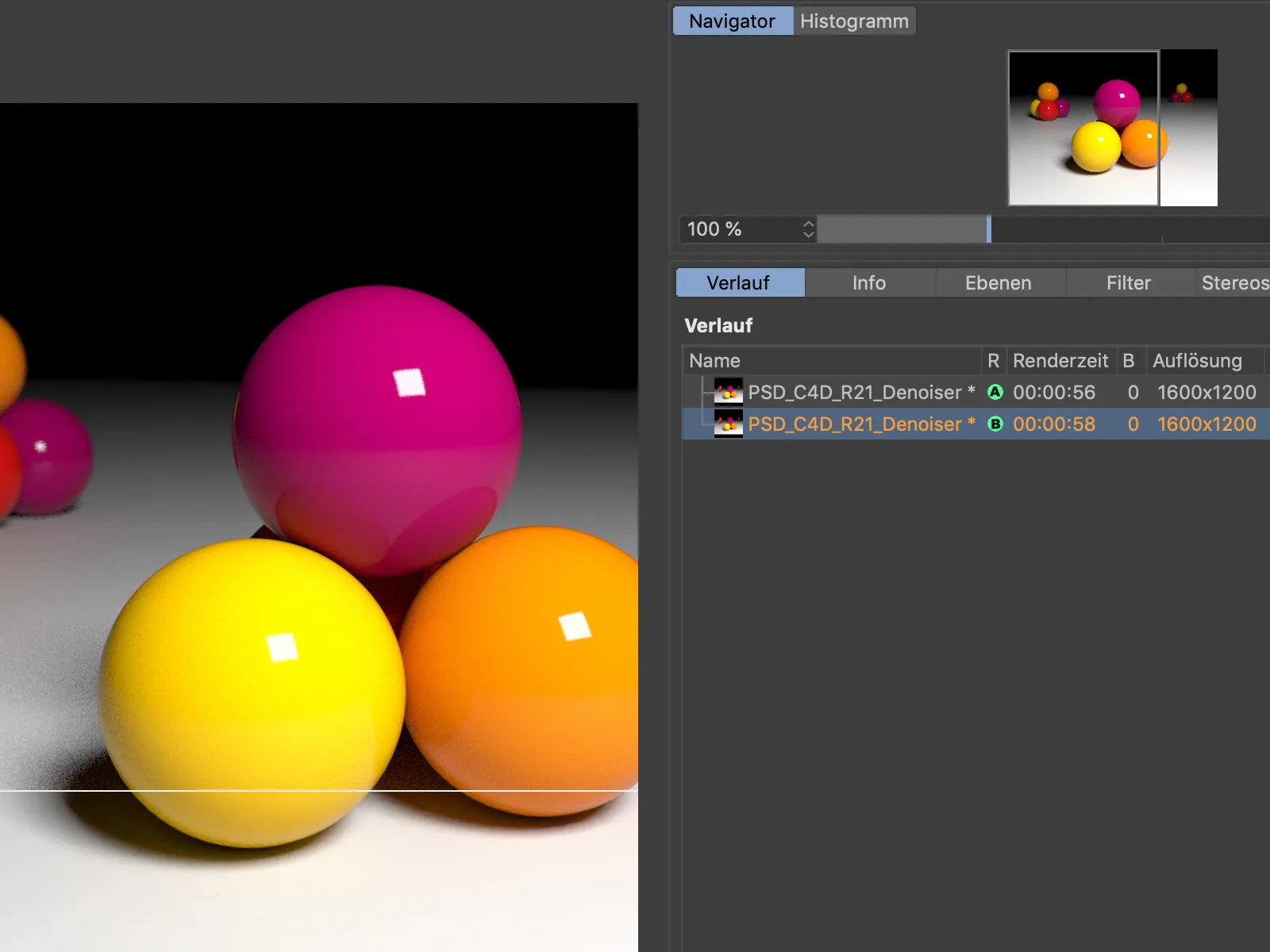
Subfelt og masker
For å gjøre arbeidet med feltene («Fields») i Cinema 4D mer oversiktlig og logisk, minner feltlistene som er innebygd i kraftfelt-objektet eller også i minkningsfunksjonene om lag funksjonaliteten til relevante bildebehandlingsprogrammer.
La oss igjen se på et enkelt eksempel i form av et matrise-objekt som modifiseres av en enkel-effektor.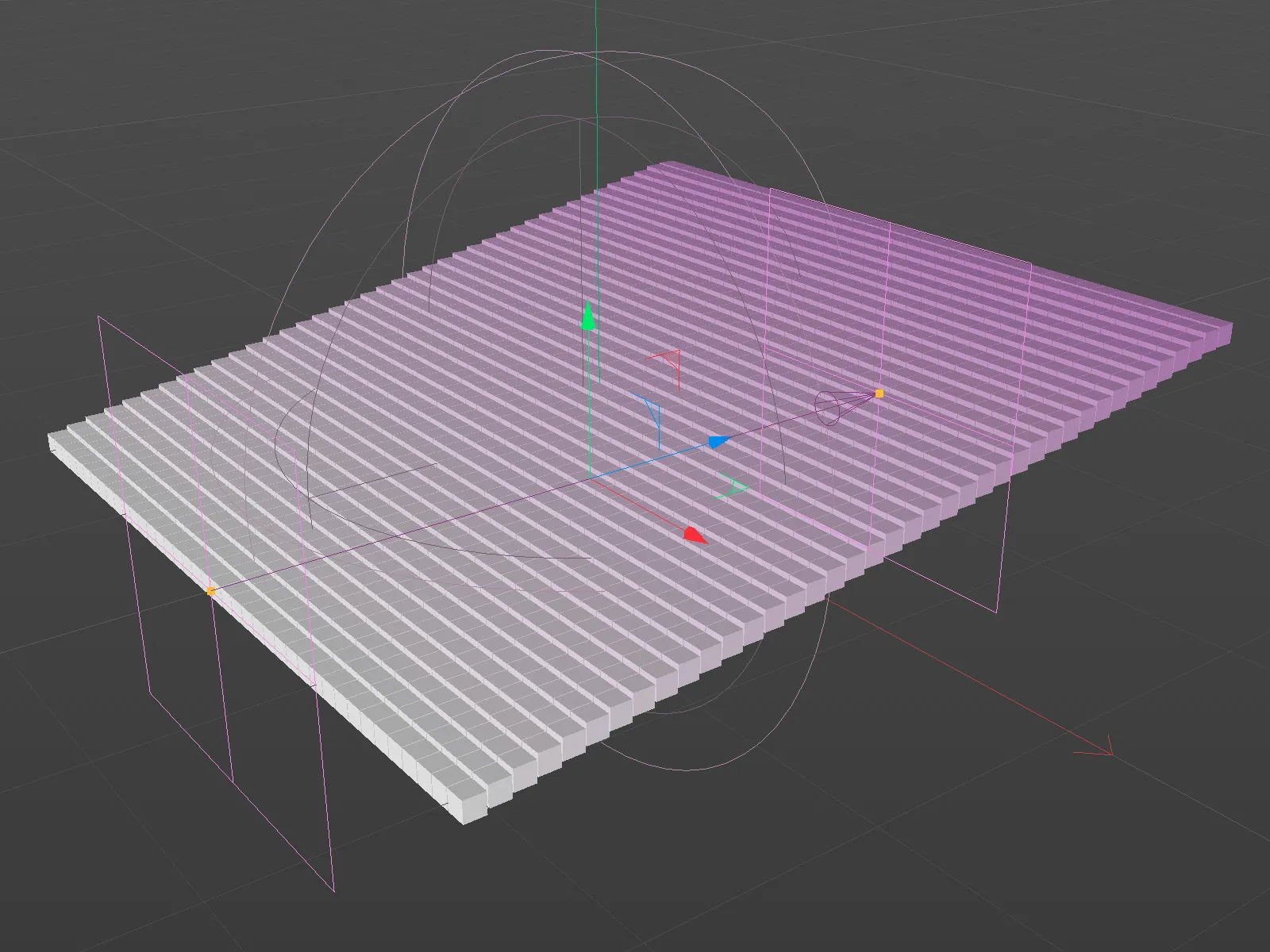
Totalt tre feltnivåer er oppført i listen på minkings-siden av enkel-effektoren. Det aktive lineære feltet sørger for trappete forflytning av klonene.
For å bruke et feltlag som en maske for et annet feltlag, klikker vi med høyre museknapp for å åpne kontekstmenyen, hvor vi finner kommandoen Legg til maske.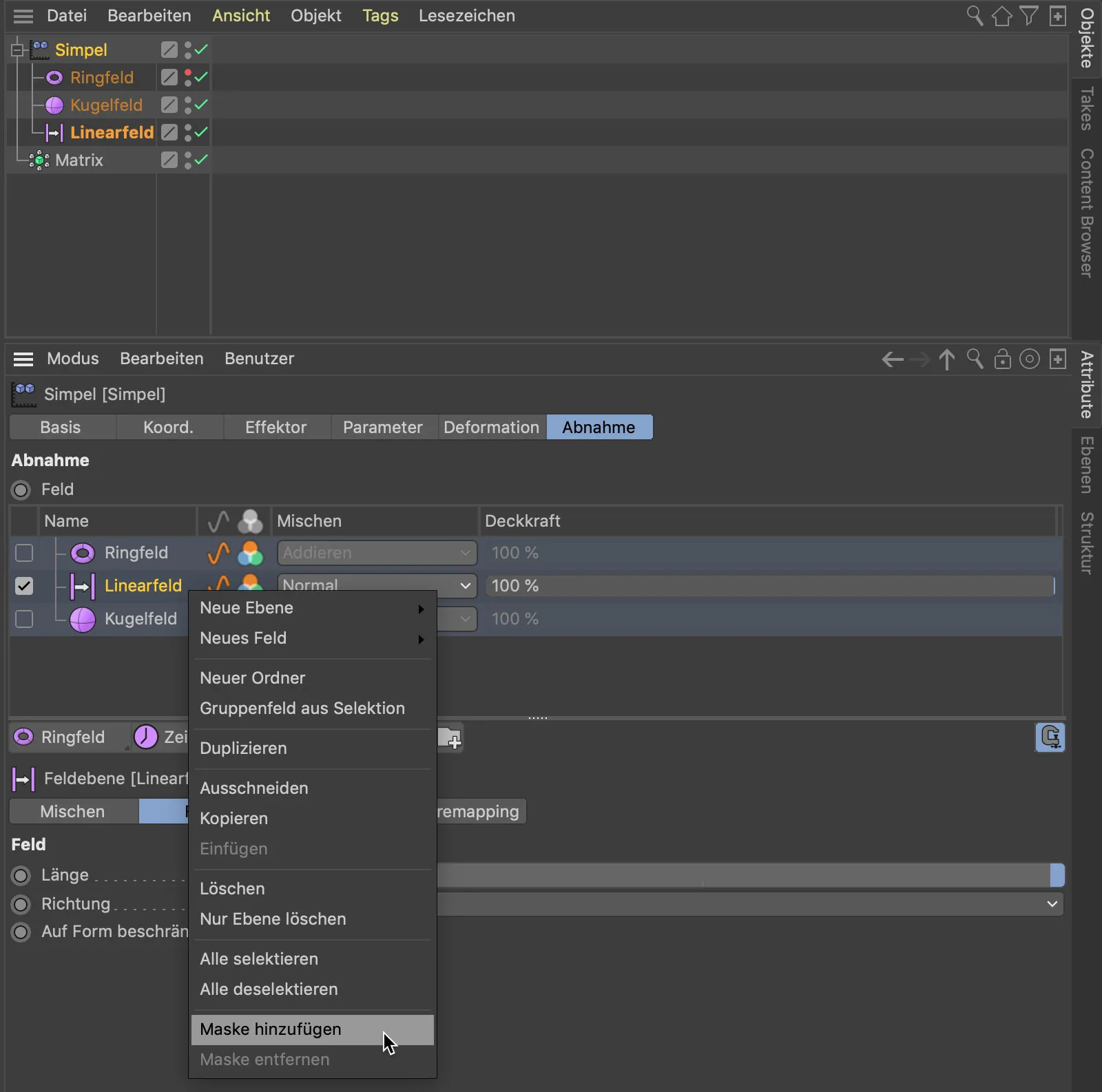
Alternativt kan vi bruke den tilhørende knappen nederst i feltnivå-listen for å opprette en maske for et feltnivå. Masken er et underobjekt av feltnivået den virker på. Når vi drar og slipper en feltnivå, som kulefeltet, inn i masken, fungerer kulefeltet som en maske for lineærfeltet.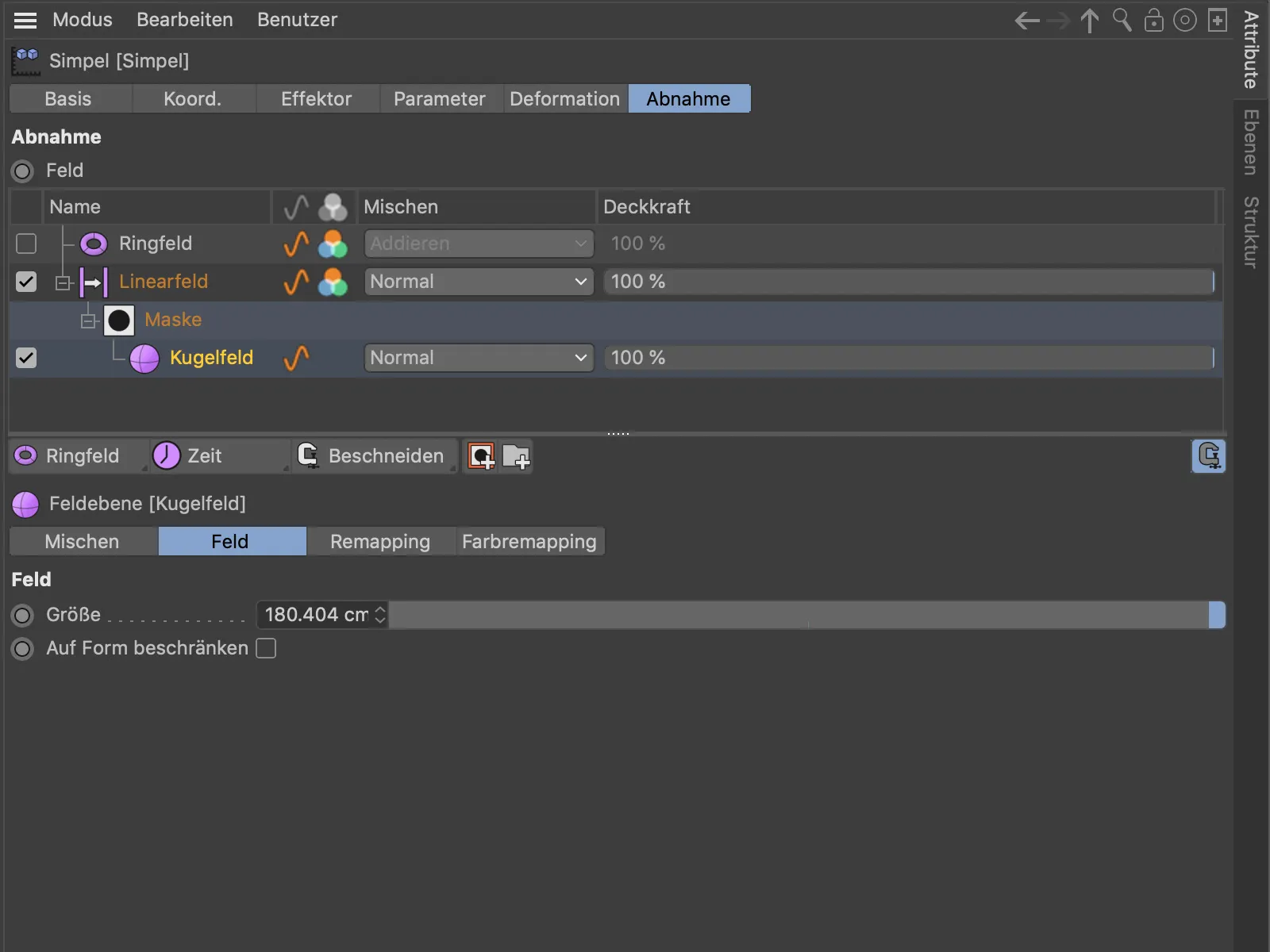
På samme måte som i et bildebehandlingsprogram kan vi styre innflytelsen til feltnivåer individuelt med gjennomsiktighet og beregne dem sammen gjennom blandemodusen som er satt opp i kolonnen Blande. Ringfelt-feltnivået virker tilsvarende på alle dets underordnede nivåer.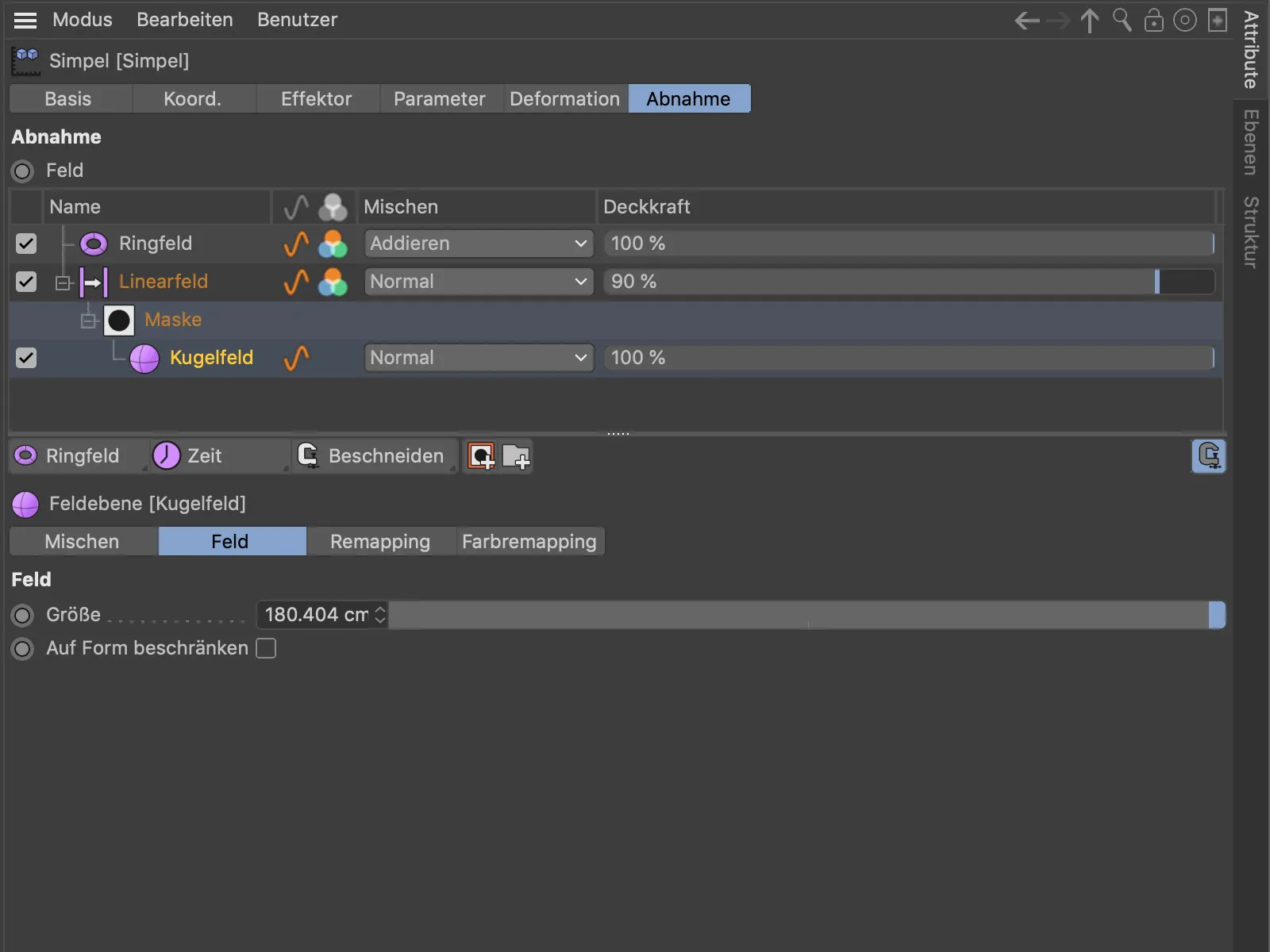
Resultatet av vår feltnivå-lagdeling. Kule-feltnivået maskerer virkningen av lineær-feltnivået, mens det overordnede ring-feltnivået påvirker alle elementene i sin virkeområde.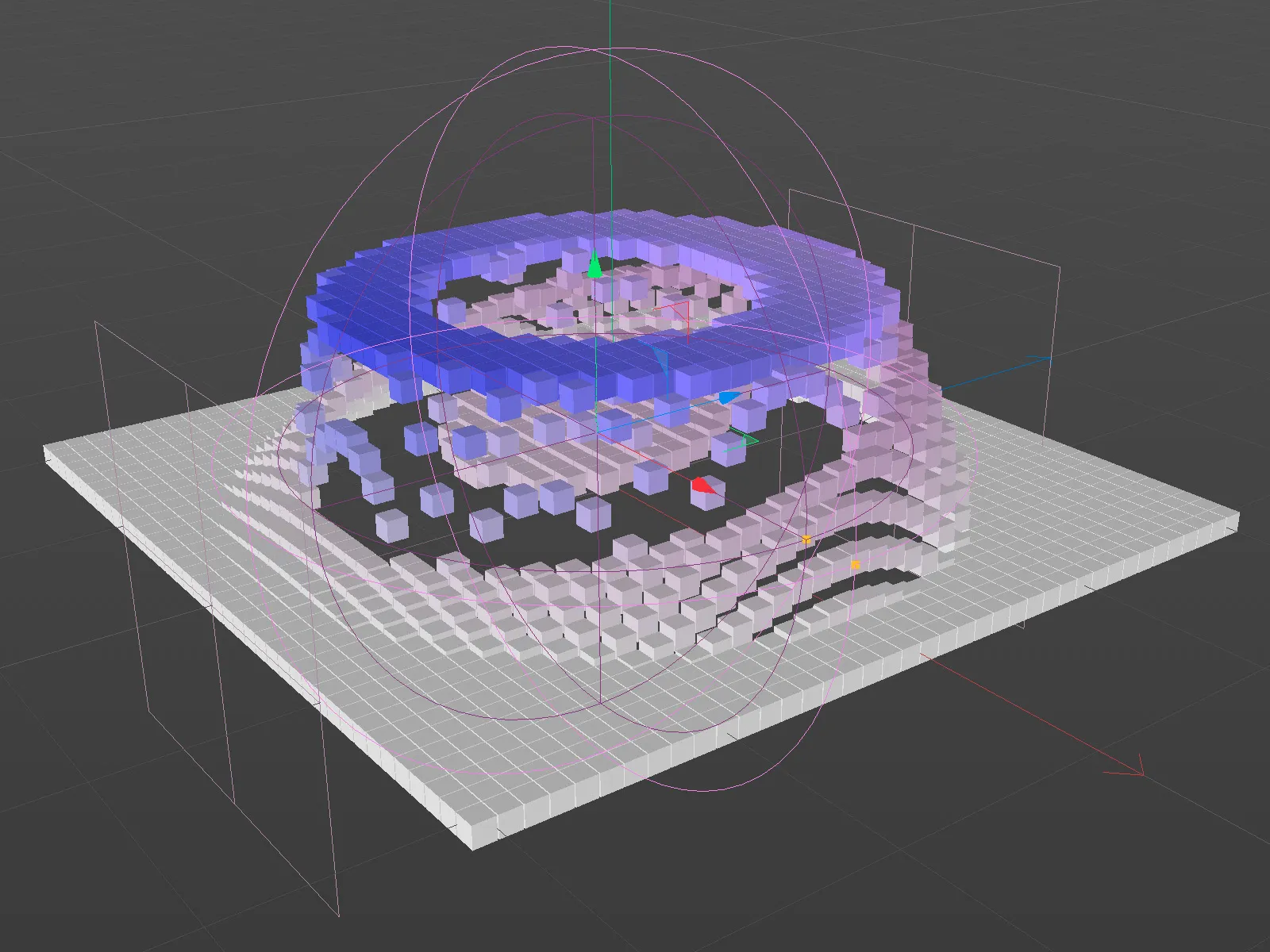
Kopiering og innsetting av punkter og polygoner fra objekt til objekt
Overskriften sier egentlig alt – selv om noen kan bli overrasket over at en så grunnleggende funksjonalitet først ble realisert med Release 21. Vi kan nå enkelt kopiere punkts- og polygonseleksjoner ved å bruke kopieringskommandoen (Ctrl + C) og lime dem inn ved å bruke innsettingskommandoen (Ctrl + V) i et annet objekt. Koordinatsystemet til det valgte objektet brukes som referansesystem.
Kopiering og innsetting fungerer også uten å bruke et annet objekt som mottaker. For eksempel for å kopiere geometri innenfor et objekt og deretter bruke den videre.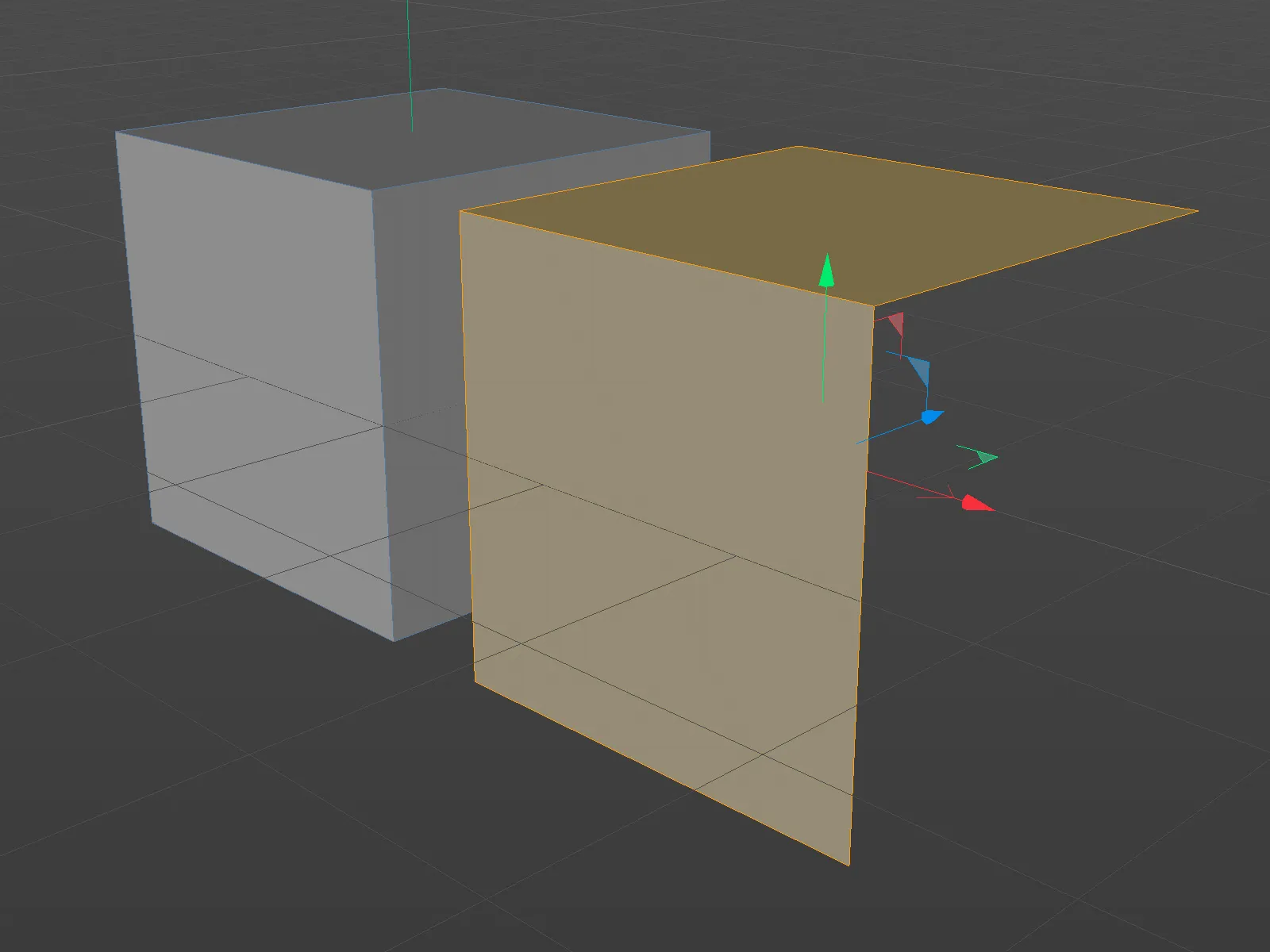
Dersom det ikke er valgt et objekt ved innsetting, oppretter Cinema 4D automatisk et nytt objekt for å kunne lime inn kopierte geometri der.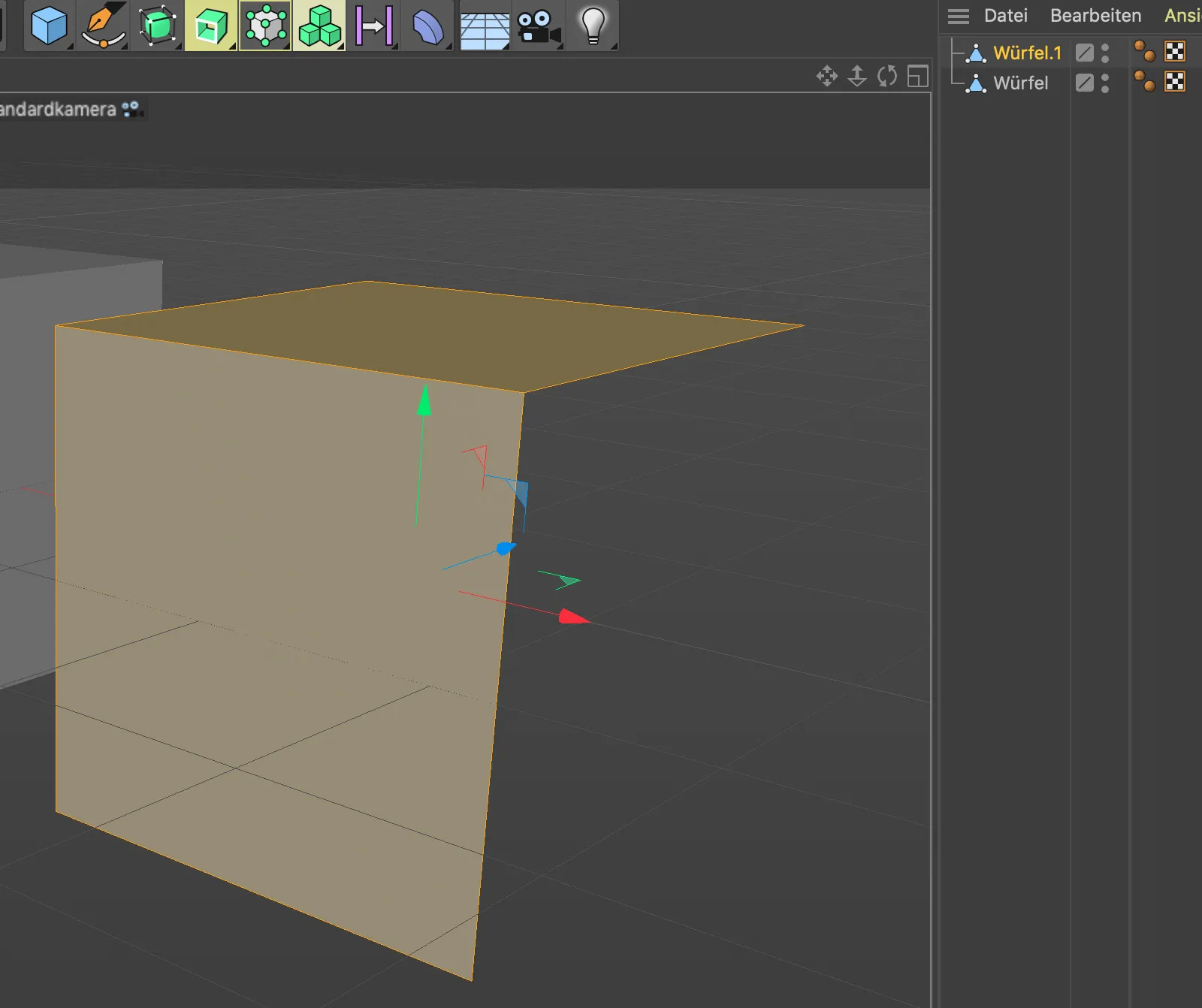
UV-translasjon
For arbeid med UV-seleksjoner, har Cinema 4D Release 21 nå det praktiske nye verktøyet UV-translasjon. I prinsippet samler det de tidligere separate verktøyene flytte, skalere, rotere samt horisontal eller vertikal forvrengning i ett enkelt verktøy.
Når vi har laget en UV-seleksjon, kan verktøyet UV-translasjon aktiveres.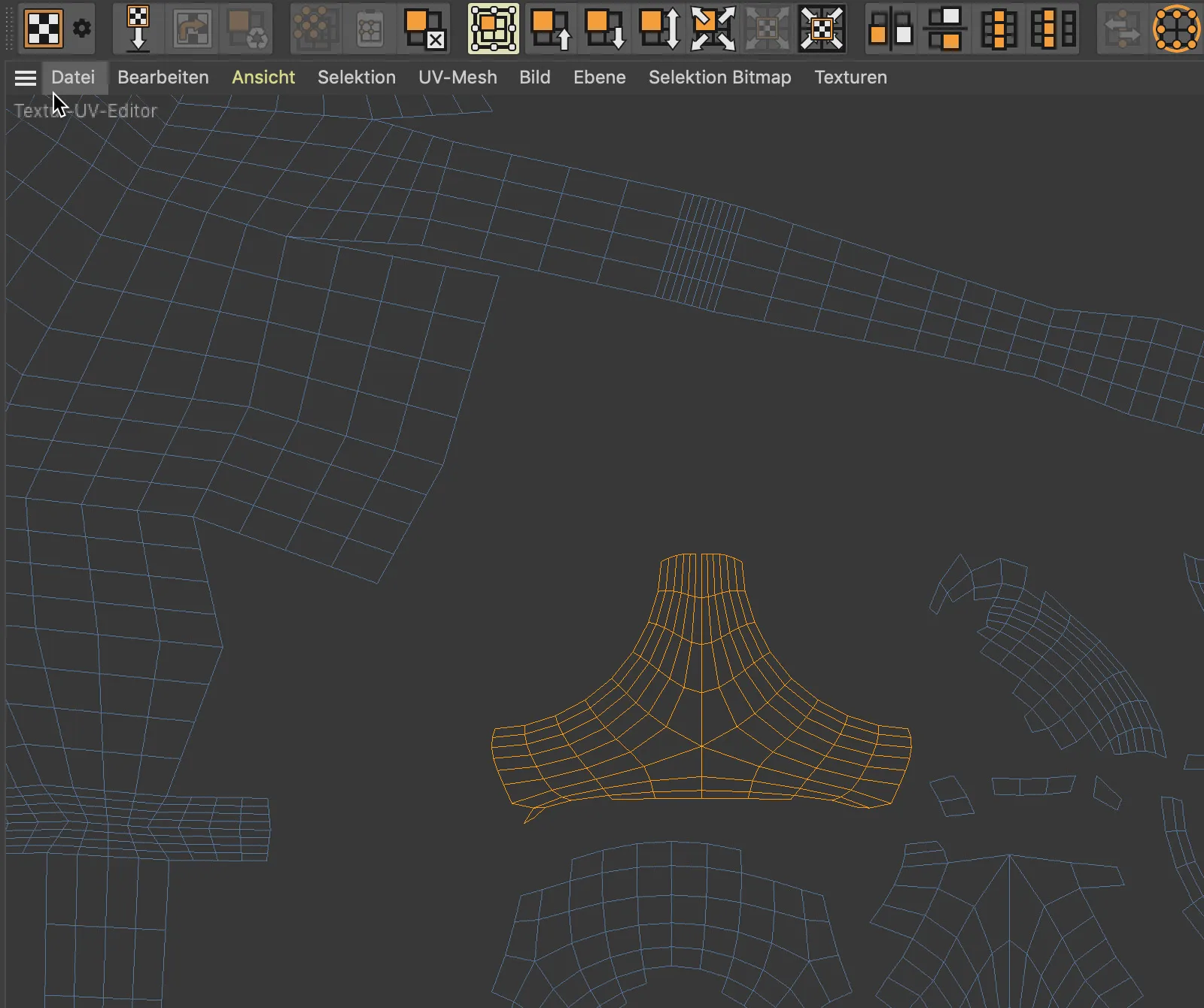
Med de kjente håndtakene på sidene eller hjørnene av valgrammen kan vi nå flytte, skalere, rotere … den UV-seleksjon. 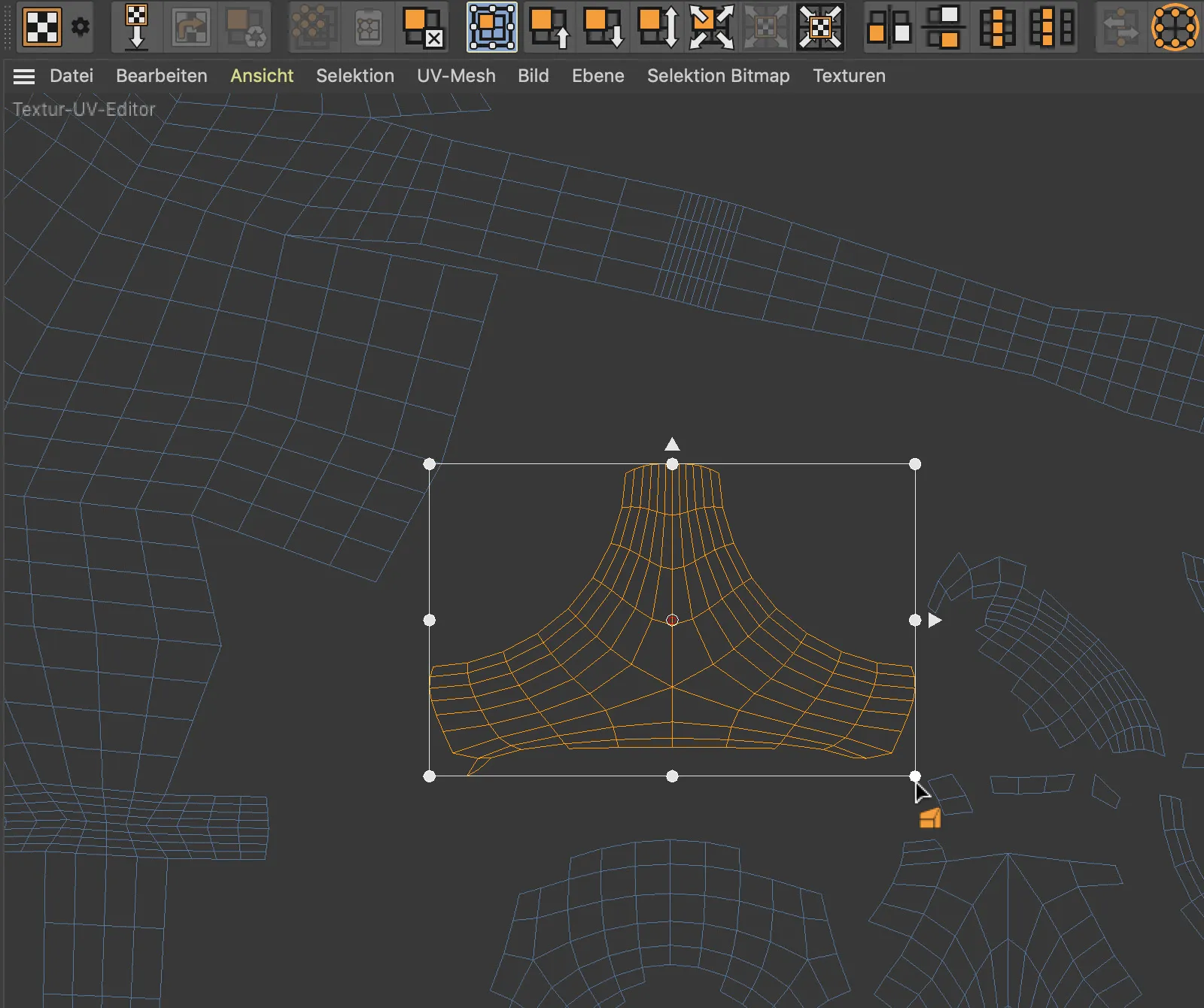
… og ved bruk av Ctrl-tasten kan vi forvrenge horisontalt eller vertikalt.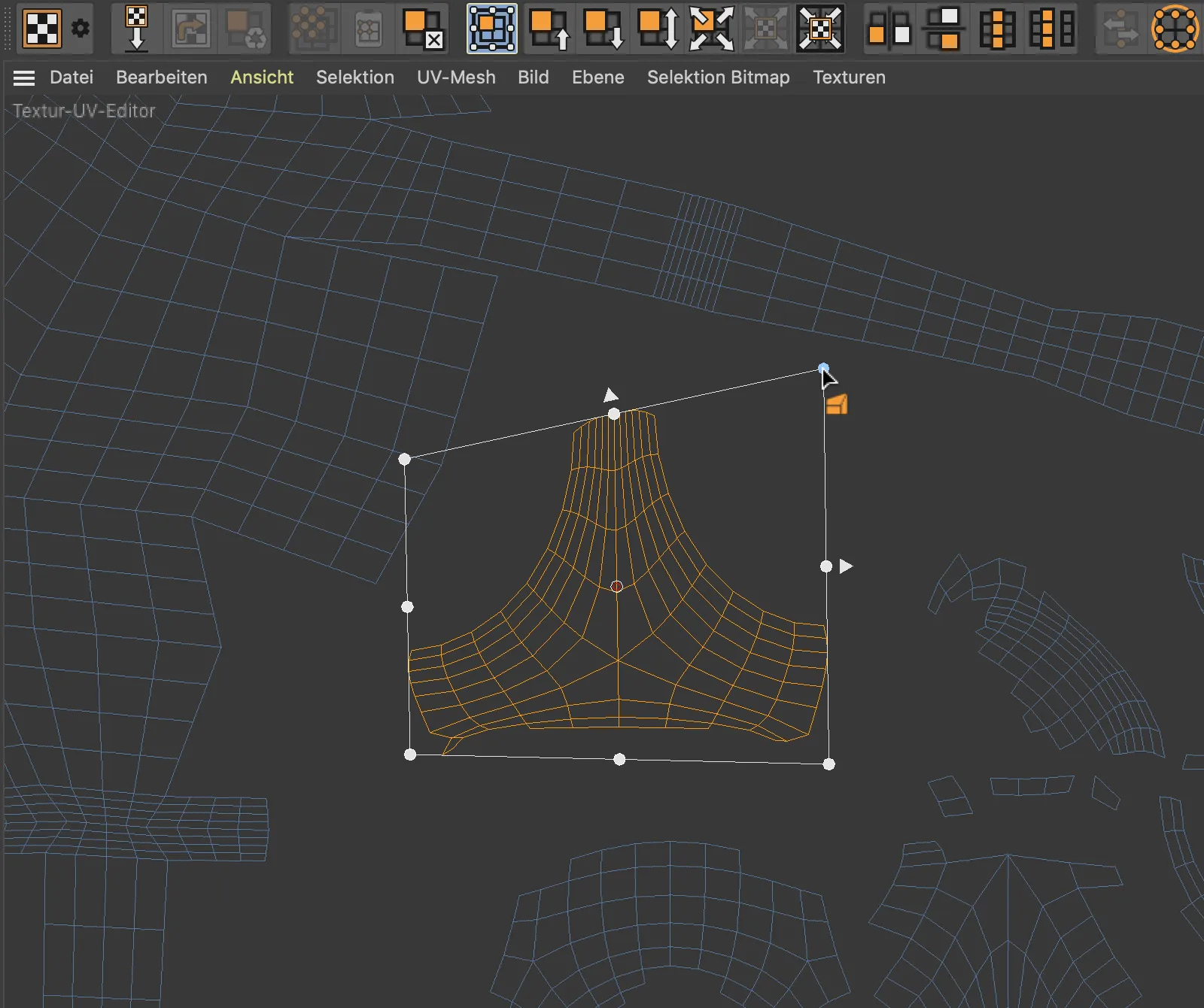
Prosjektressurs-inspektør
Den nye Prosjektressurs-inspektøren erstatter den tidligere kun for teksturer ansvarlige tekstur-lederen og tar nå vare på alle ressurser som er eksternt lagret og nødvendige for gjengivelse. Dette kan være bitmap-teksturer, lydfiler, XRefs, IES-lys, Substance-filer osv.
Prosjektressurs-inspektøren viser ikke bare status, navn og bane til den respektive ressursen, men også dens tilhørighet i scenen, for eksempel til sceneelementet, laget eller til og med til tausen.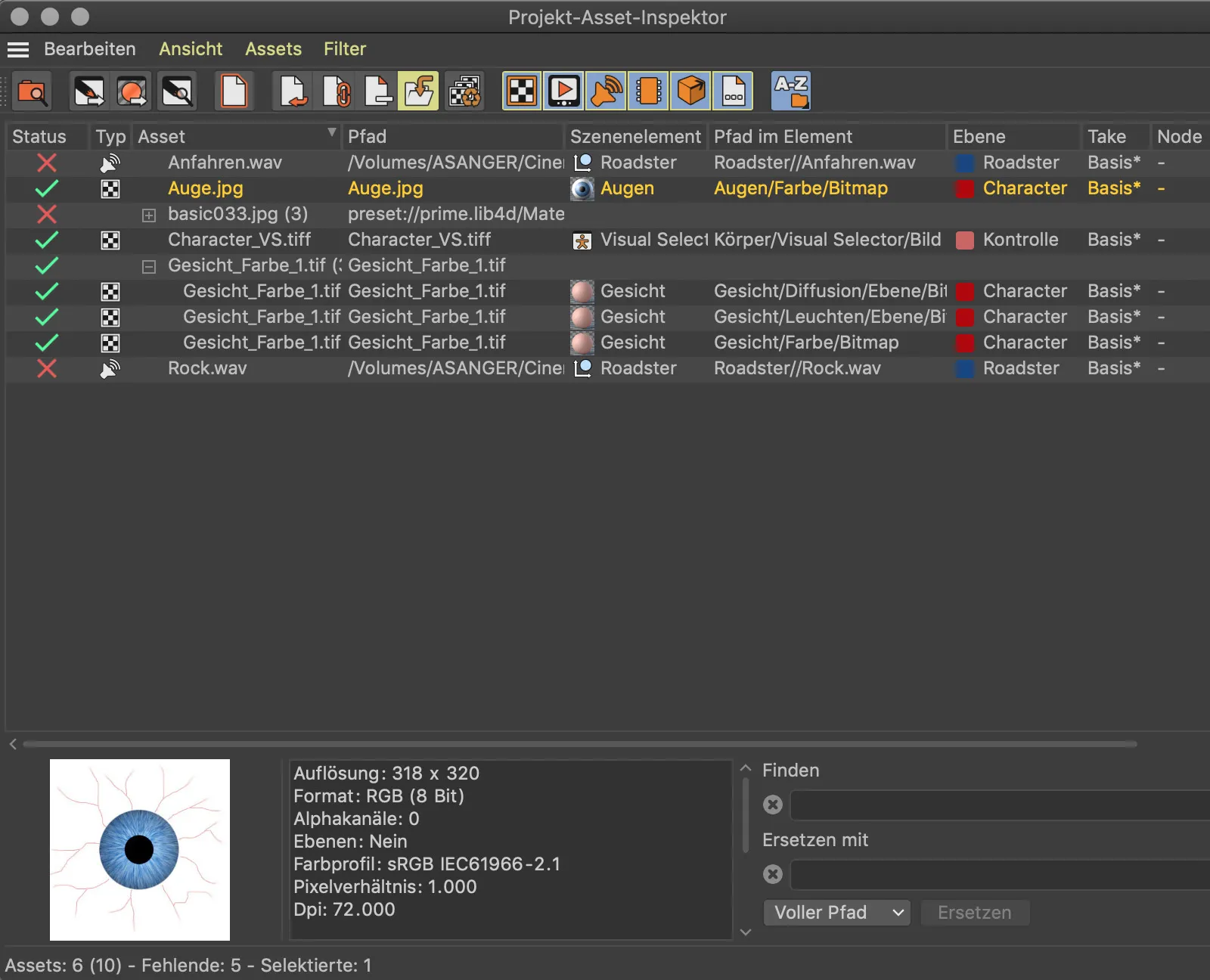
Som spesielt praktisk kan den nye kommandoen Sammenføy ressurser vise seg å være. Den samler alle ressurser knyttet til det respektive prosjektet og lagrer dem i prosjektmappen. Filbaneinformasjonen opprettes på nytt eller relativt.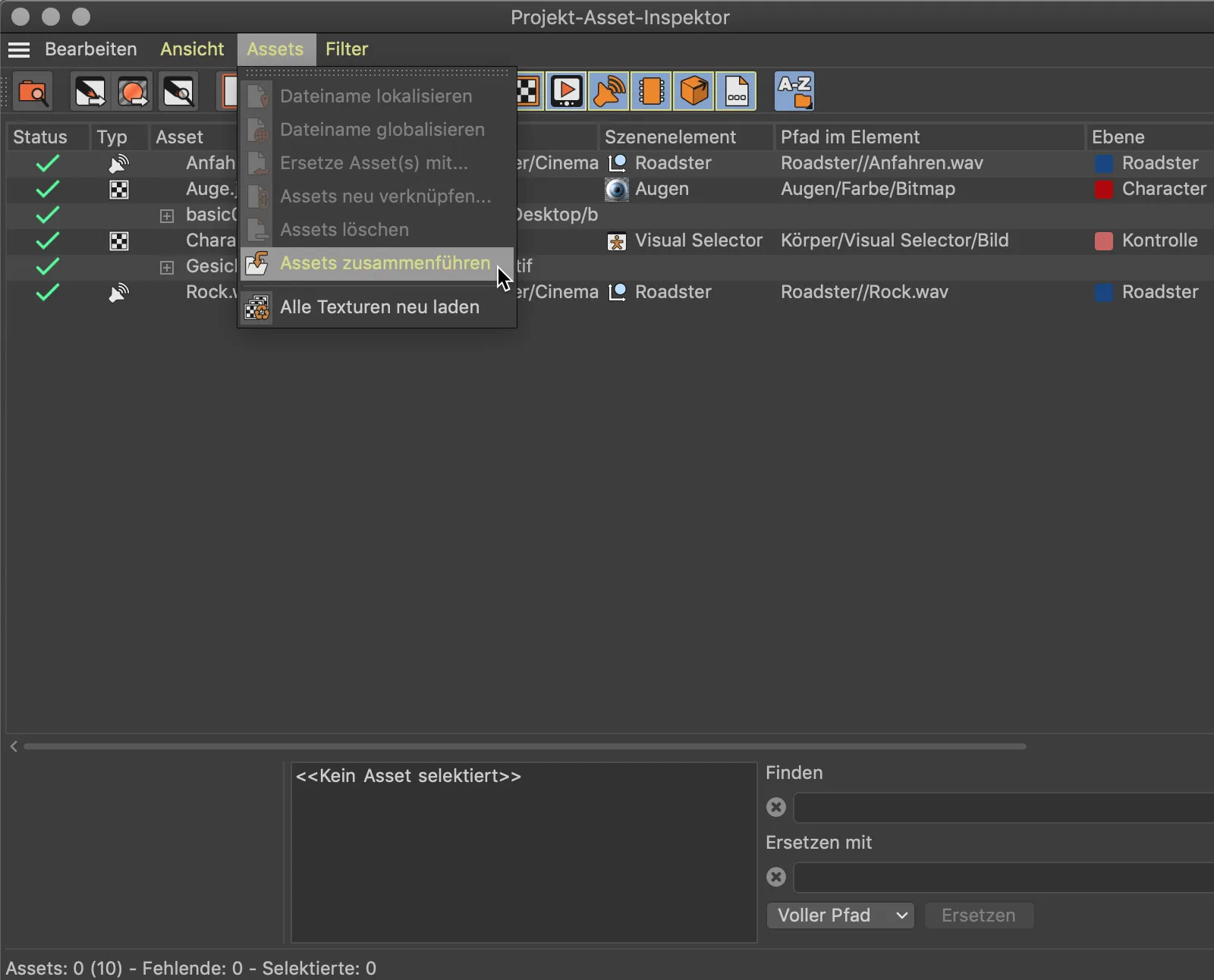
Ikoninnstillinger
Som siste nyhet vil jeg også nevne noen nye muligheter for individuell tilpasning av objekt-symbolene. Selv om objekt-ikonene er relativt små og ubetydelige, gir de velkommen veiledning og - som i tilfellet med Release 21 - litt mer informasjon.
Det var allerede mulig å se i tidligere versjoner av Cinema 4D om en lyskilde produserte skygger på lysikonen. Nytt er at også fargen på lyskilden gjenspeiles i objekt-ikonet.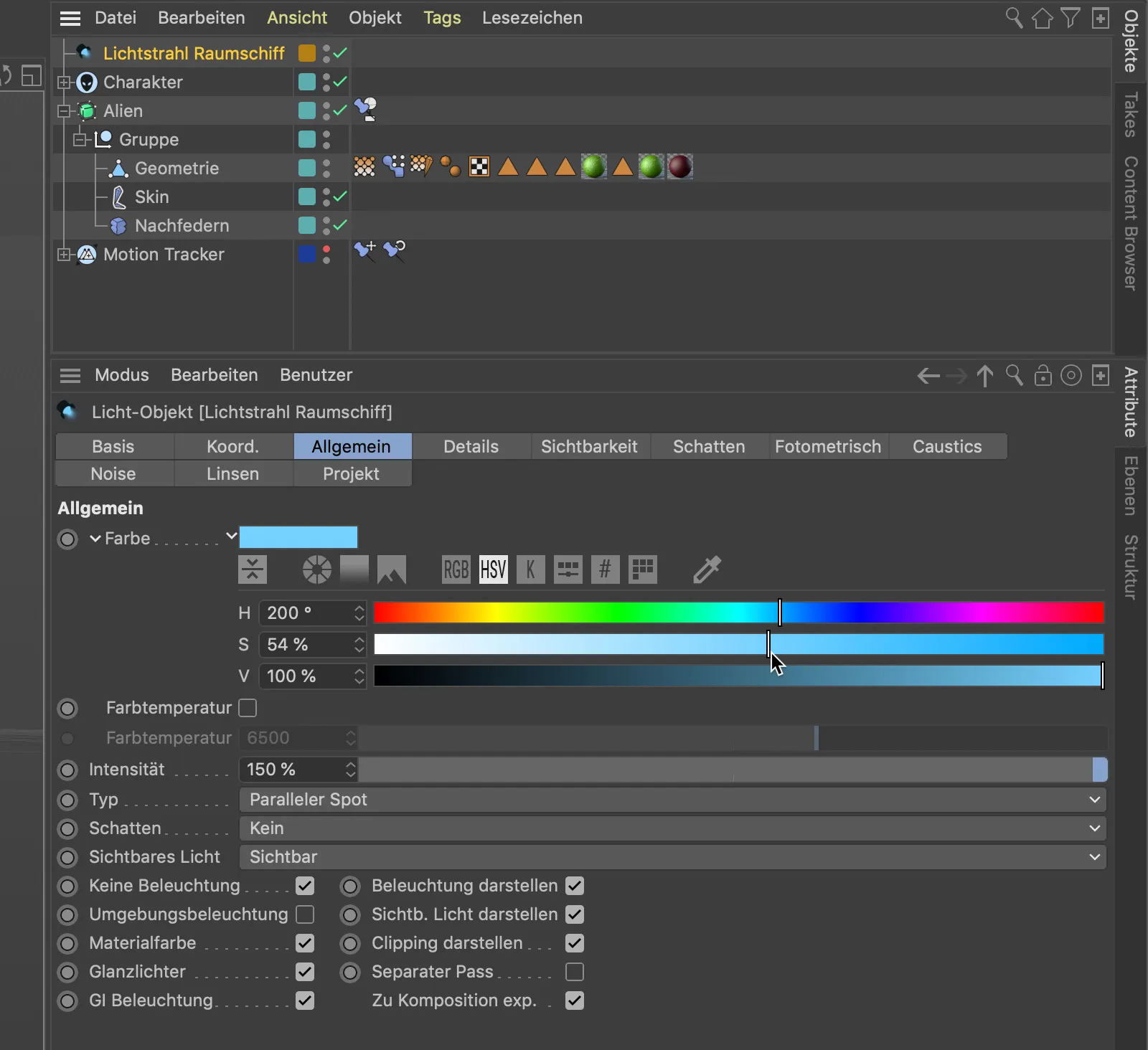
Hvis man ønsker å tildele sine elementer i objekt-lederen andre eller mer meningsfulle ikoner, tilbyr Cinema 4D Release 21 noen nye alternativer. I det viste eksempelet vil jeg erstatte symbolet for subdelingsflatekasse med et symbol som passer til characteret mitt.
På Grunnlag-siden av innstillingsdialogen for subdelingsflateobjektet er det knappen Last forhåndsinnstillinger... Cinema 4D tilbyr her et utvalg vanlige symboler.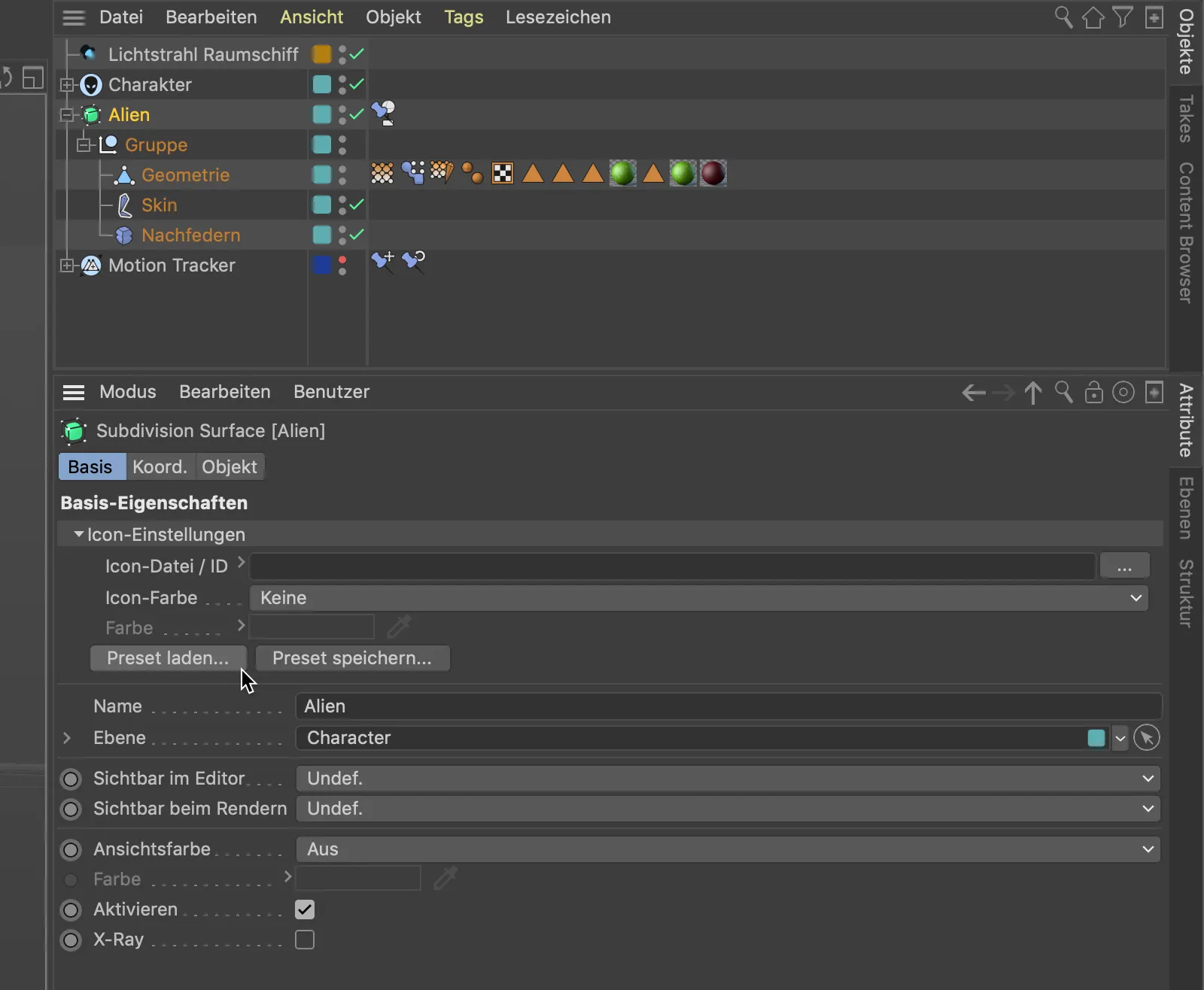
I disse symbolene bør det for eksempel være lettere å finne mer passende ikoner for character-animasjon enn det vanligvis forekommende nullobjektsymbolet for kontrollene.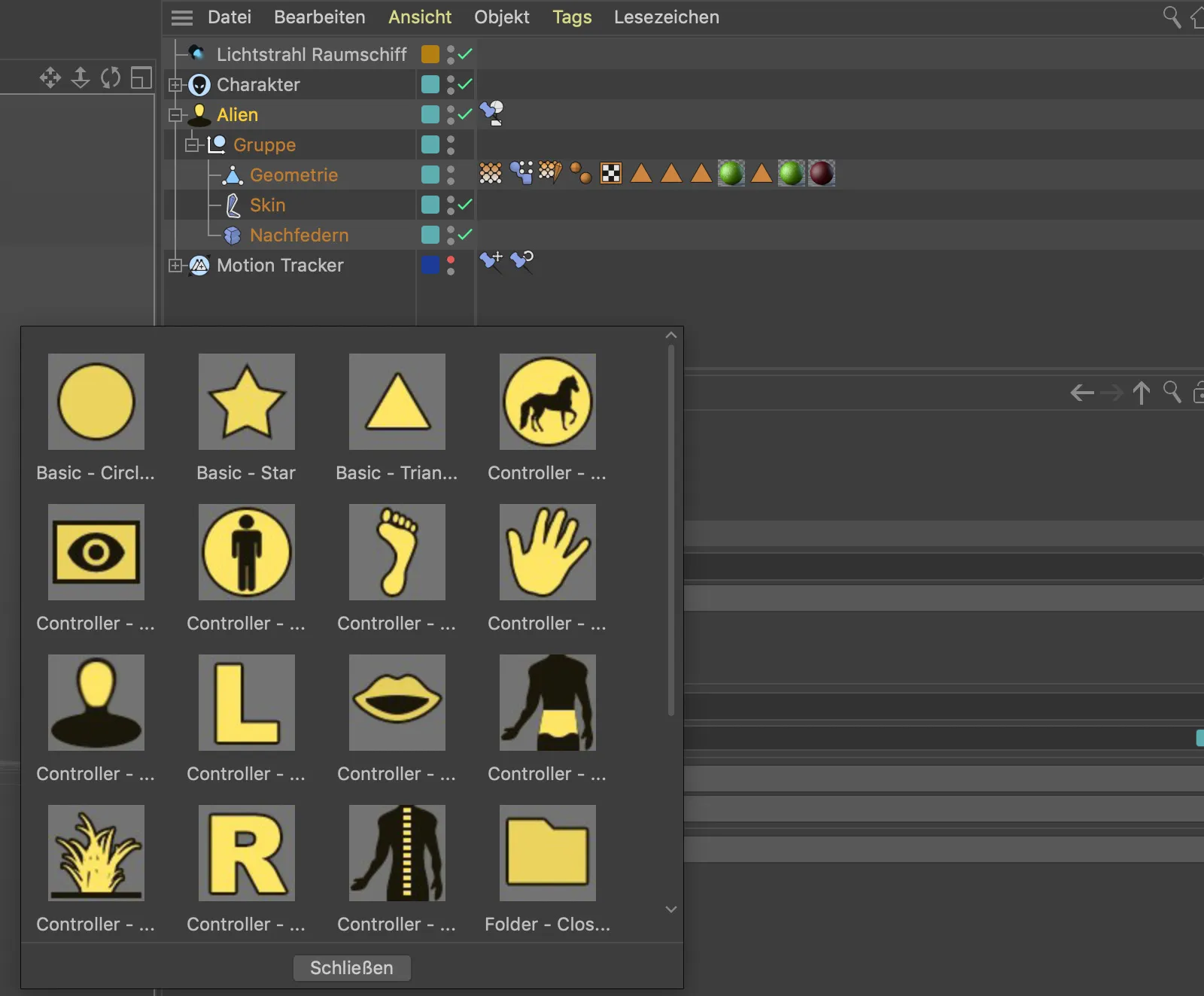
Hvem som vil ha det litt mer individuelt, velger et passende ikon fra den uendelige mengden ikoner for funksjoner og objekter via Kommando-lederen og husker det tilhørende ID-nummeret. Ved å høyreklikke på ID-oppføringen kan vi kopiere ID-nummeret via kontekstmenyen …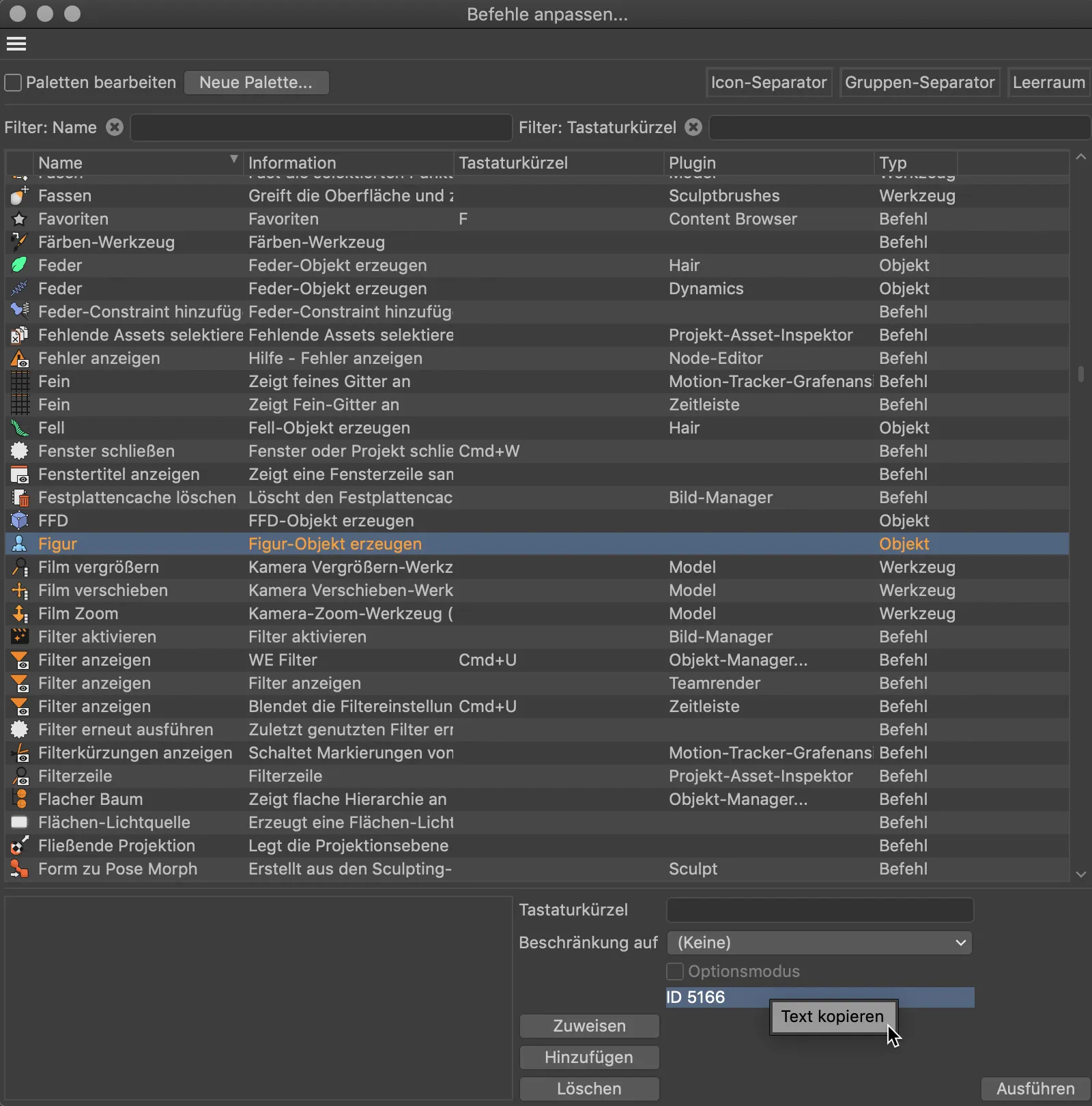
… og lime det direkte inn i feltet Ikonfil/ID til objektet. Kun "ID"-delen foran nummeret må slettes før det nye symbolet vises. Deretter kan det få den siste finishen med en egen farge.